Waarom is de chatwidget offline op mijn website?
Soms ziet u dat de SalesIQ-chatwidget op uw website offline is. We bespreken nu een aantal gebruikelijke situaties en redenen waarom de chatwidget offline kan gaan op uw website.
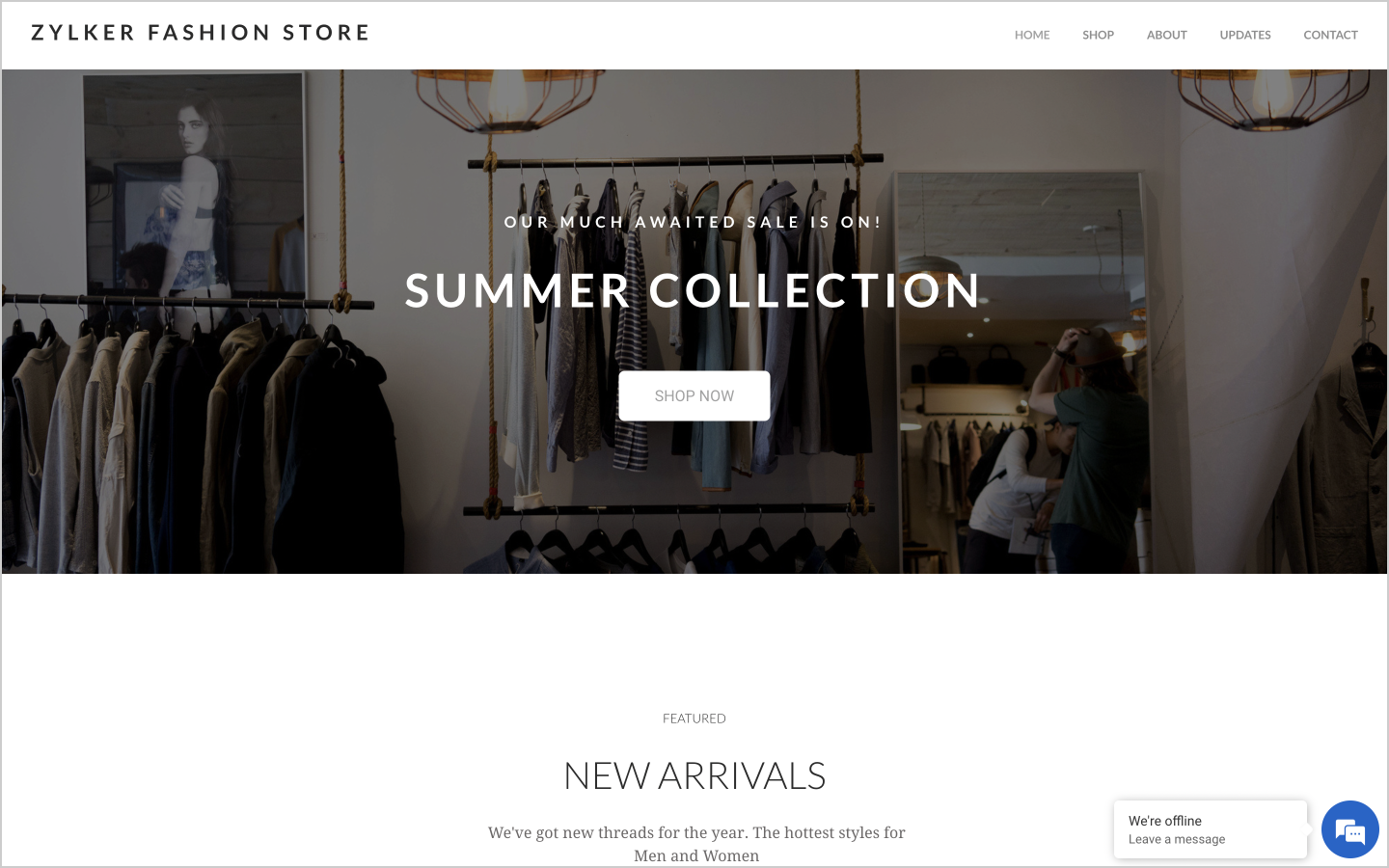
Activering kantooruren:
Als u de kantooruren voor uw merk hebt ingeschakeld en u vervolgens buiten de geconfigureerde werktijden aanmeldt bij uw SalesIQ-portaal, wordt uw chatwidget offline weergegeven op uw website. Dit kan ook zijn omdat u de verkeerde kantooruren hebt geactiveerd.
Ga als volgt te werk om de kantooruren voor uw merk in te stellen:
1. Ga vanuit uw SalesIQ-dashboard naar Instellingen [[SDLENTITIREF[gt]]] Merken en kies uw merk in de lijst.
2. Klik rechtsboven op Kantooruren.

3. Schakel de knop Kantooruren in en kies vervolgens de optie Maatwerk om de kantooruren voor uw merk in te stellen.

4. Kies een van de gebruikelijke opties of stel maatwerk kantooruren in het onderstaande rooster in door de uren naar wens te slepen.
Let op: Als u de optie Chatwidget verbergen buiten kantooruren inschakelt, is de chatwidget buiten kantooruren niet zichtbaar op uw website.
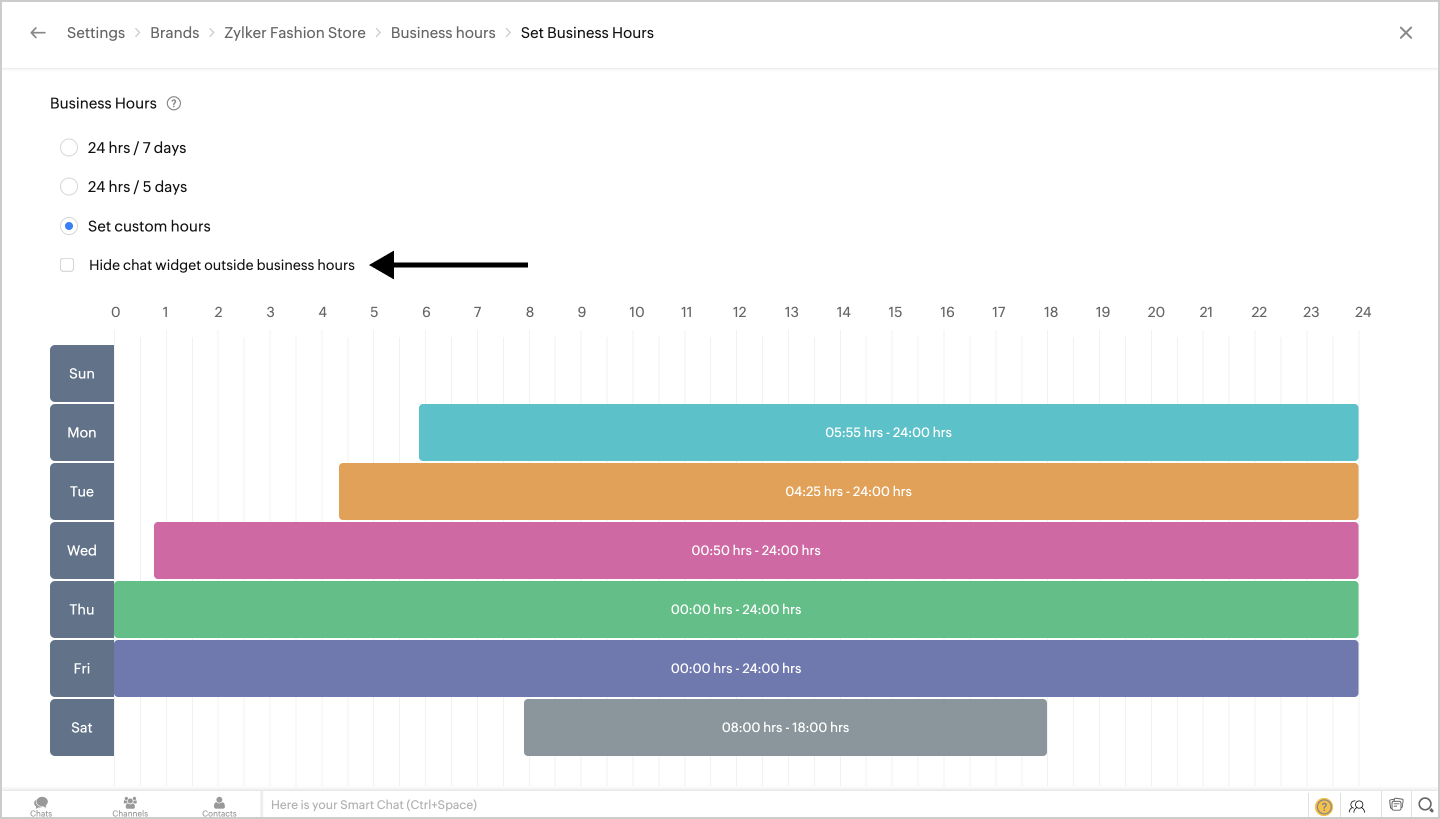
Tijdzone:
Het is van essentieel belang om hier de juiste tijdzone in te stellen. Als de tijdzone niet correct is ingesteld, kan dit verklaren waarom uw chatwidget als offline wordt weergegeven, zelfs tijdens kantooruren. De tijdzone van uw computer berekent namelijk niet de kantooruren; deze worden berekend op basis van de tijdzone die is geconfigureerd in uw Zoho SalesIQ. Als de tijdzone niet correct is ingesteld, wordt de chatwidget dus offline gezet.
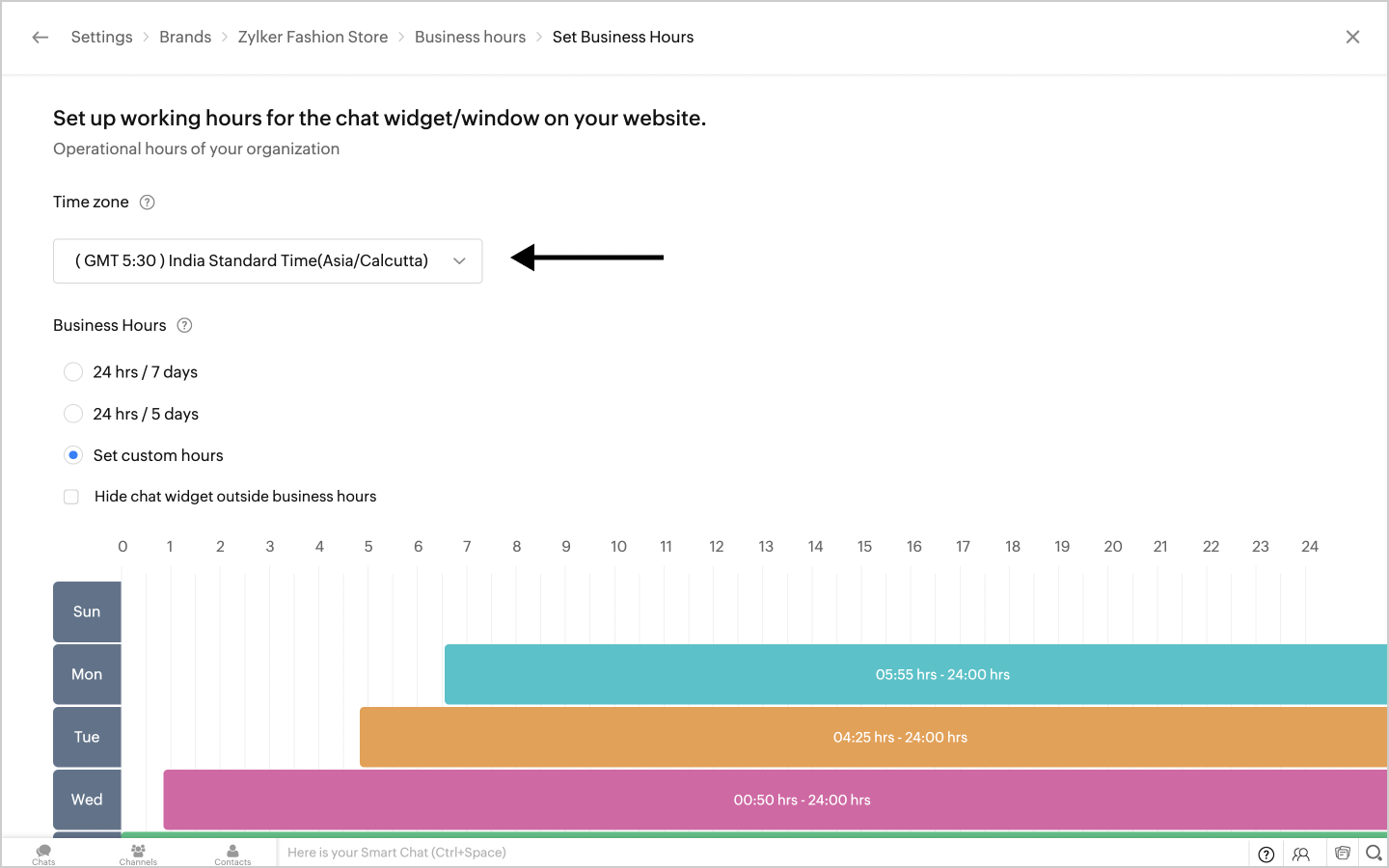
Aangemeld bij Zoho CRM in plaats van bij Zoho SalesIQ:
Uw operators kunnen zijn aangemeld bij Zoho CRM in plaats van bij de Zoho SalesIQ-operatorconsole. Vraag uw operators hun aanmeldingsgegevens te controleren. Zelfs als u SalesIQ hebt geïntegreerd met Zoho CRM, werkt de livechatcode van SalesIQ niet als u alleen bij Zoho CRM bent ingelogd. Dan is uw SalesIQ-chatwidget dus offline.

De chatwidget werkt alleen als u bent aangemeld bij uw Zoho SalesIQ-account. Meld u hier aan bij Zoho SalesIQ.
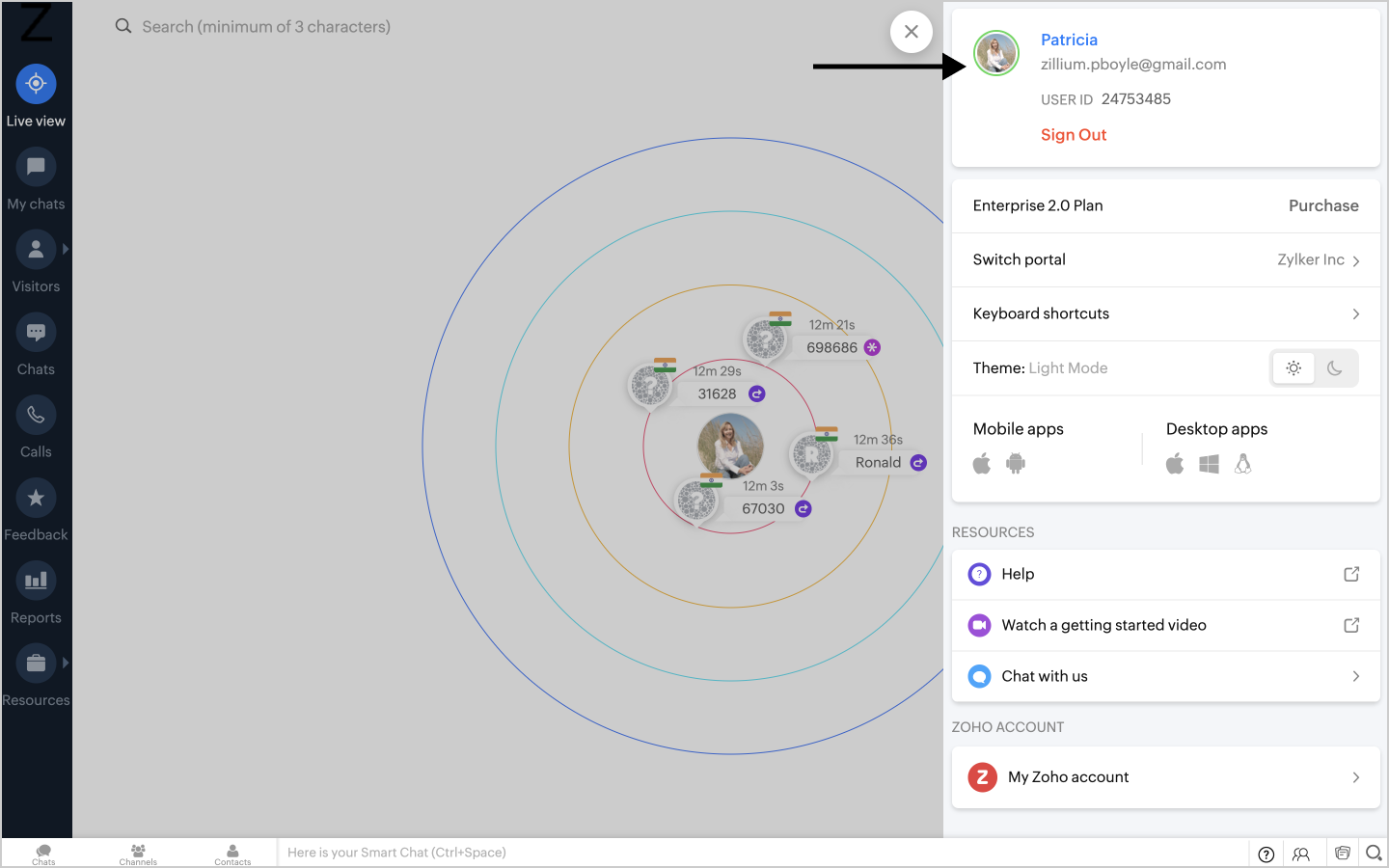
De status van de operator is ingesteld op 'Bezet':
Als de status van al uw operators die zich bezighouden met bezoekers van de website is ingesteld op Bezet, is de chatwidget offline. Stel de status van uw operators dus altijd in op Beschikbaar.
Voorbeeld: Als u de enige operator bent die de bezoekers van de website helpt en u uw status hebt ingesteld op Bezet, wordt de chatwidget offline gezet. Als u uw status instelt op Bezet en andere operators de status Beschikbaar hebben, gaat de chatwidget niet offline.
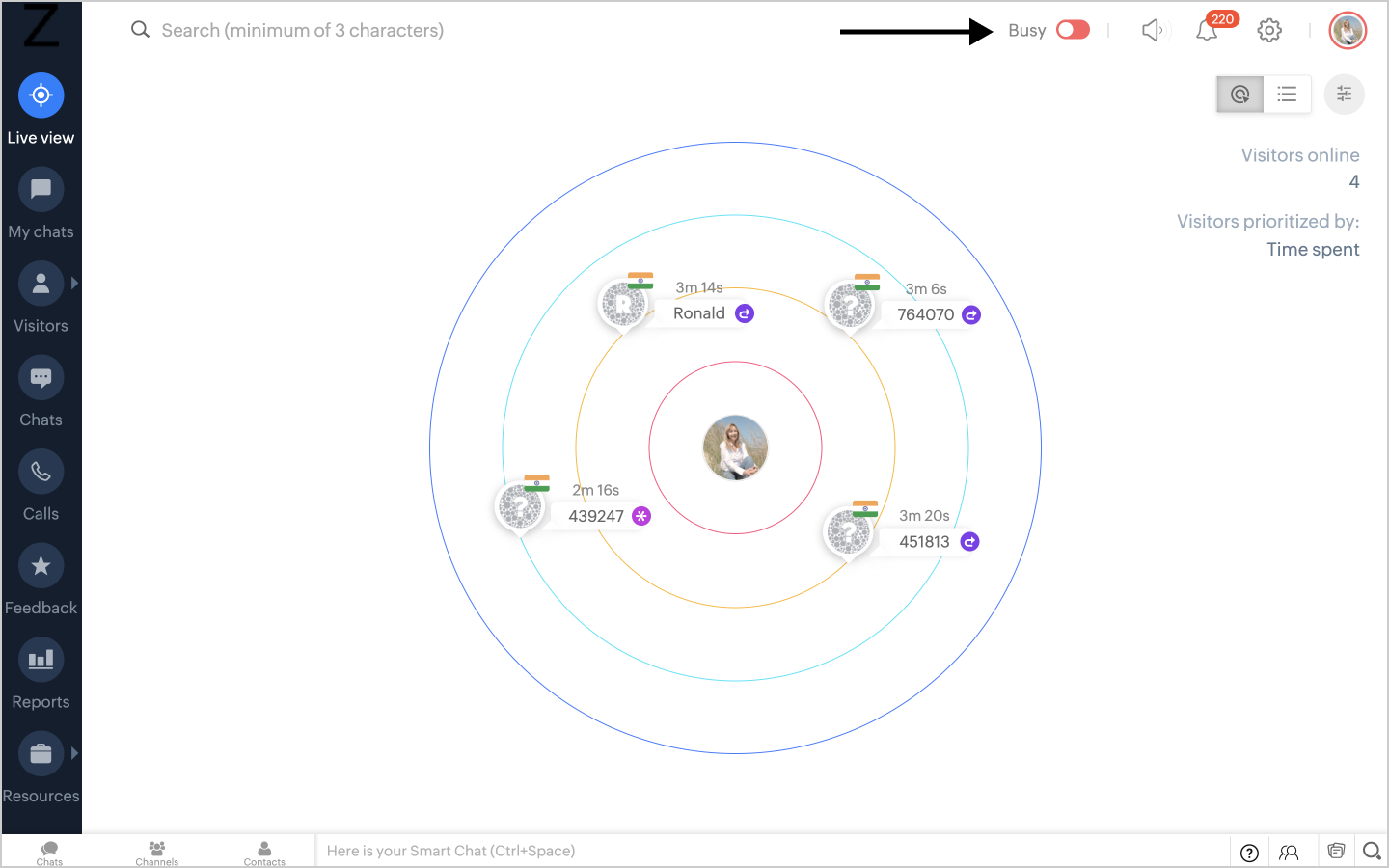
De optie Inactieve operators instellen op offline is ingeschakeld:
Ga vanuit het SalesIQ-dashboard naar Instellingen [[SDLENTITIREF[gt]]] Algemene instellingen [[SDLENTITIREF[gt]]] Beschikbaarheid operators. Hier is de optie Inactieve operators instellen op offline mogelijk ingeschakeld. Als de status van al uw operators op een bepaald moment inactief is, kan de chatwidget offline gaan. De status van de operator wordt op Inactief gezet als er geen activiteit wordt waargenomen gedurende de tijd die is geconfigureerd in de optie Tijdslimiet voor inactiviteit van operator. U kunt deze optie in hetzelfde gedeelte configureren.
Voorbeeld: Als u de enige operator bent die de bezoeker helpt en de optie Inactieve operators instellen op offline voor u is geactiveerd, gaat de chatwidget op de website offline wanneer uw status inactief wordt.
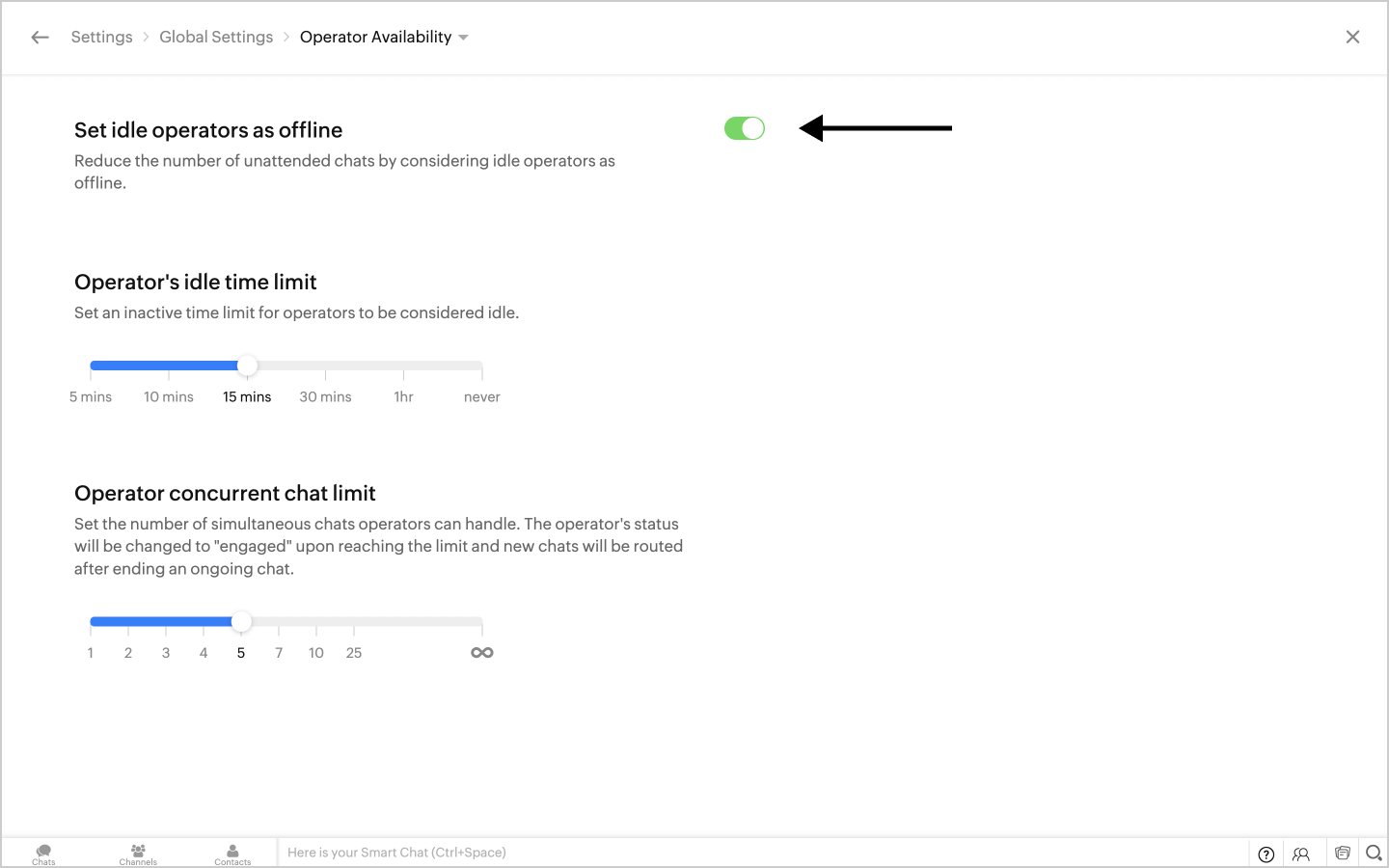
Limiet aantal gelijktijdige chats bereikt (Bezet):
Controleer de limiet voor het aantal gelijktijdige chats die voor uw operators is ingesteld door naarInstellingen > Algemene instellingen > Limiet aantal gelijktijdige chats te gaan. Wanneer het maximum is bereikt en er geen andere operator beschikbaar is om de bezoekers te assisteren, gaat de chatwidget offline.
Let op: De chatwidget gaat alleen offline als de limiet voor het aantal gelijktijdige chats van alle operators is overschreden. Anders is de chatwidget online en worden de chats naar de beschikbare medewerkers doorgestuurd.
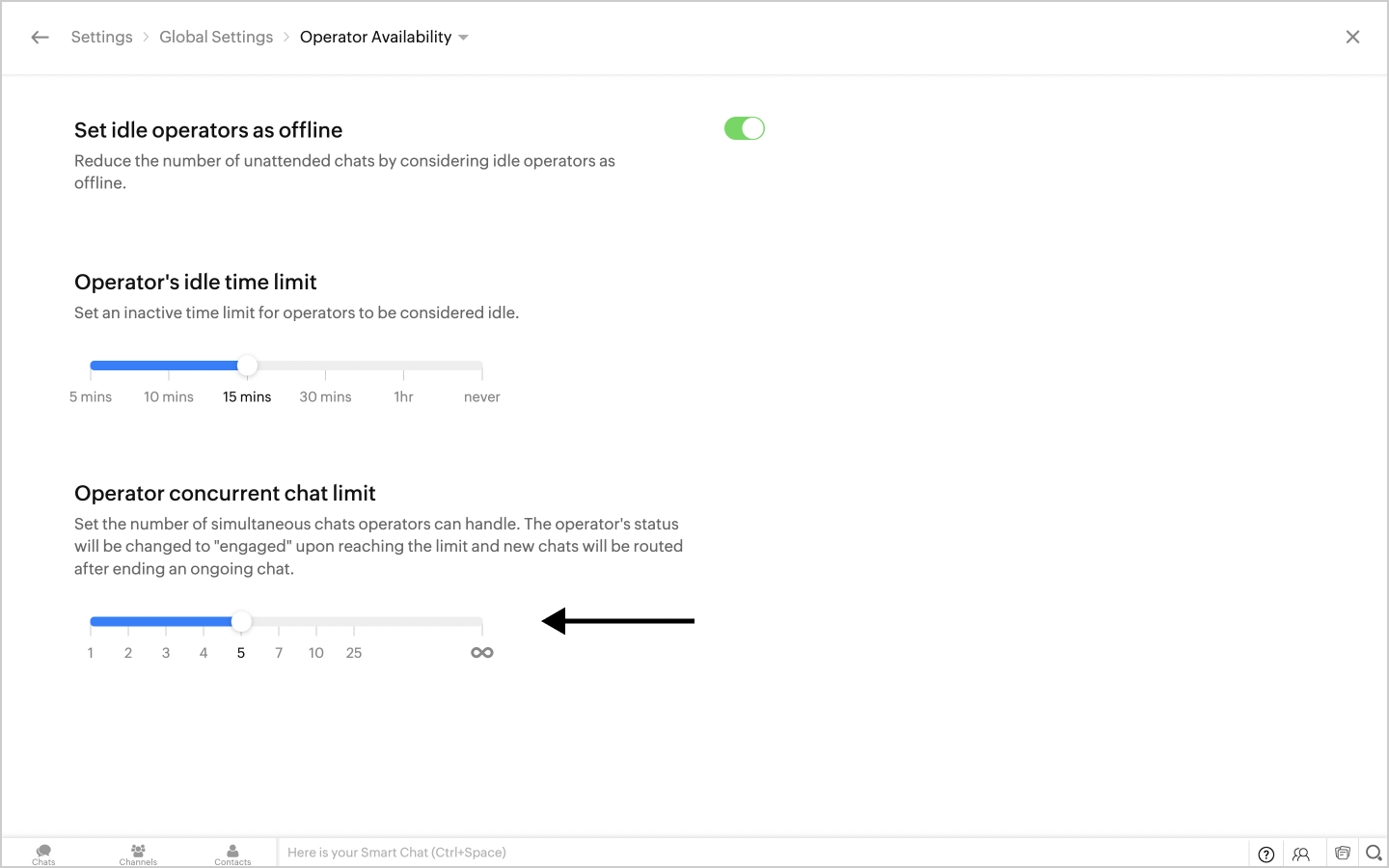
Operator niet gekoppeld aan de afdeling:
De actieve of aangemelde operators zijn mogelijk niet gekoppeld aan de afdeling die is bedoeld voor klantenservice. Selecteer bij Instellingen [[SDLENTITIREF[gt]]] Afdelingen de naam van de betreffende afdeling en voeg de operator toe aan de lijst Operators koppelen aan de afdeling.
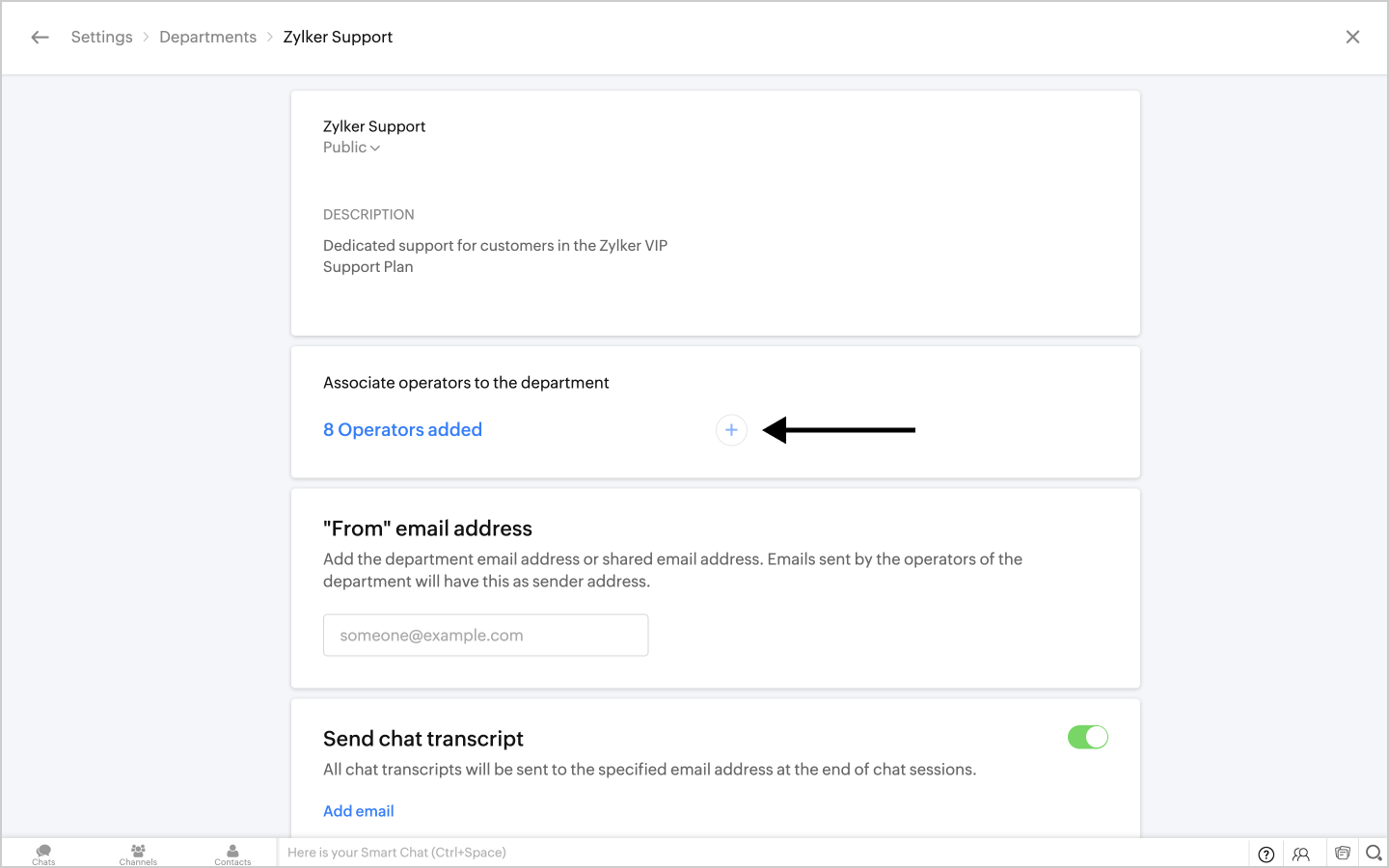
Optie Beschikbaar voor chats uitgeschakeld:
Wellicht is de optie Beschikbaar voor chats uitgeschakeld voor de actieve of aangemelde operators. Zorg dat deze optie is ingeschakeld voor alle vereiste operators. Ga hiervoor naar Instellingen [[SDLENTITIREF[gt]]] Operators en kies de gewenste operator in de lijst. Blader omlaag naar Beschikbaar voor chats en druk op de knop rechts om deze optie in te schakelen. Doe dit voor alle vereiste operators.
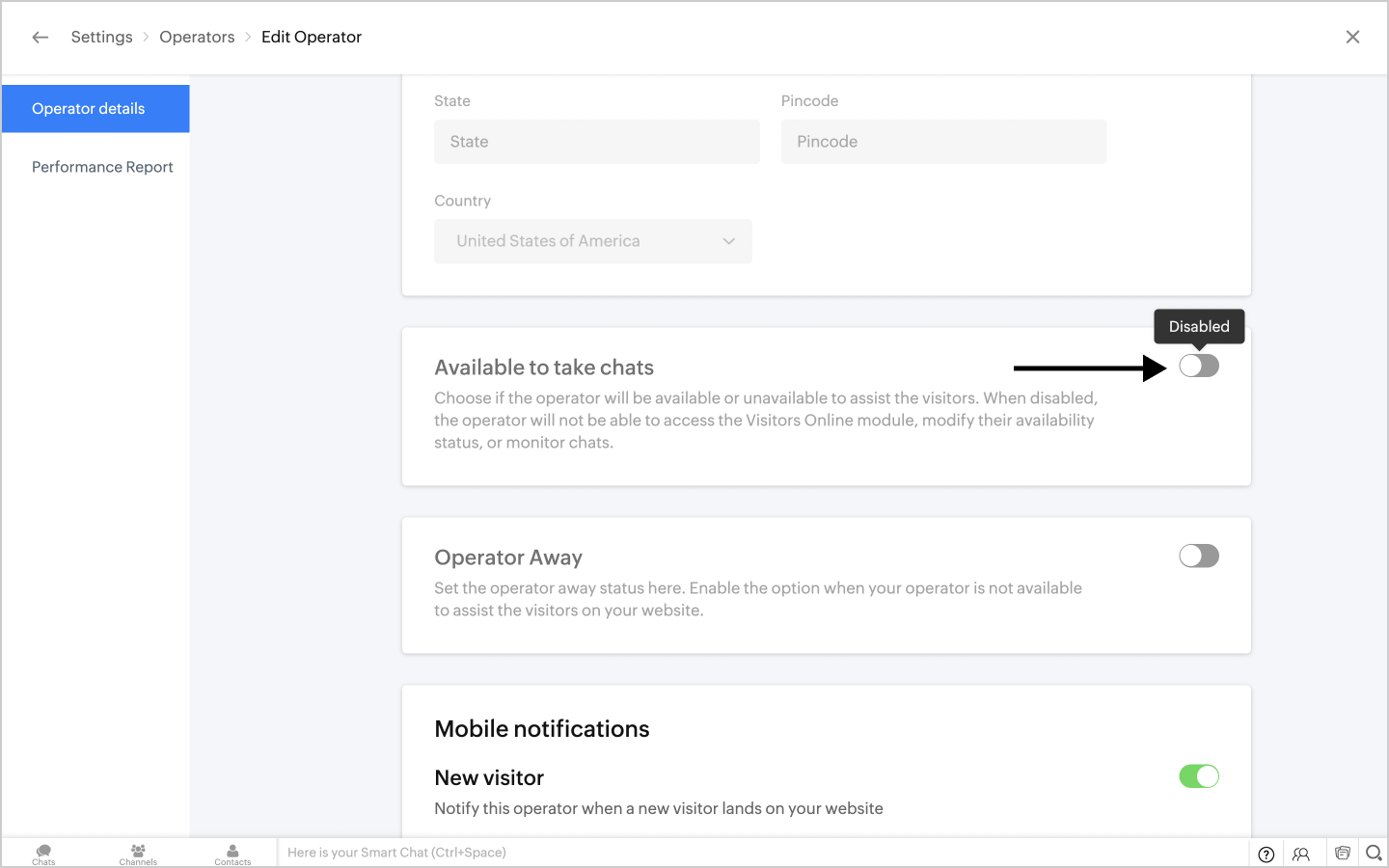
Naast de bovenstaande mogelijkheden kunnen er situaties zijn waarin de chatwidget helemaal van uw website verdwijnt. Hieronder worden mogelijke oplossingen voor deze situaties beschreven.
Afdeling ingesteld op Privé:
De afdeling die verantwoordelijk is voor chats met klanten, d.w.z. de afdeling waarmee u wilt dat uw klanten communiceren, mag niet zijn ingesteld op Privé. De afdeling moet altijd zijn ingesteld op Openbaar. U kunt de afdelingen die verantwoordelijk zijn voor chats met klanten kiezen in het gedeelte Merken. Ga naar Instellingen > Merken > Flow beheren en kies de gewenste afdeling in het gedeelte Afdelingen die verantwoordelijk zijn voor chats.
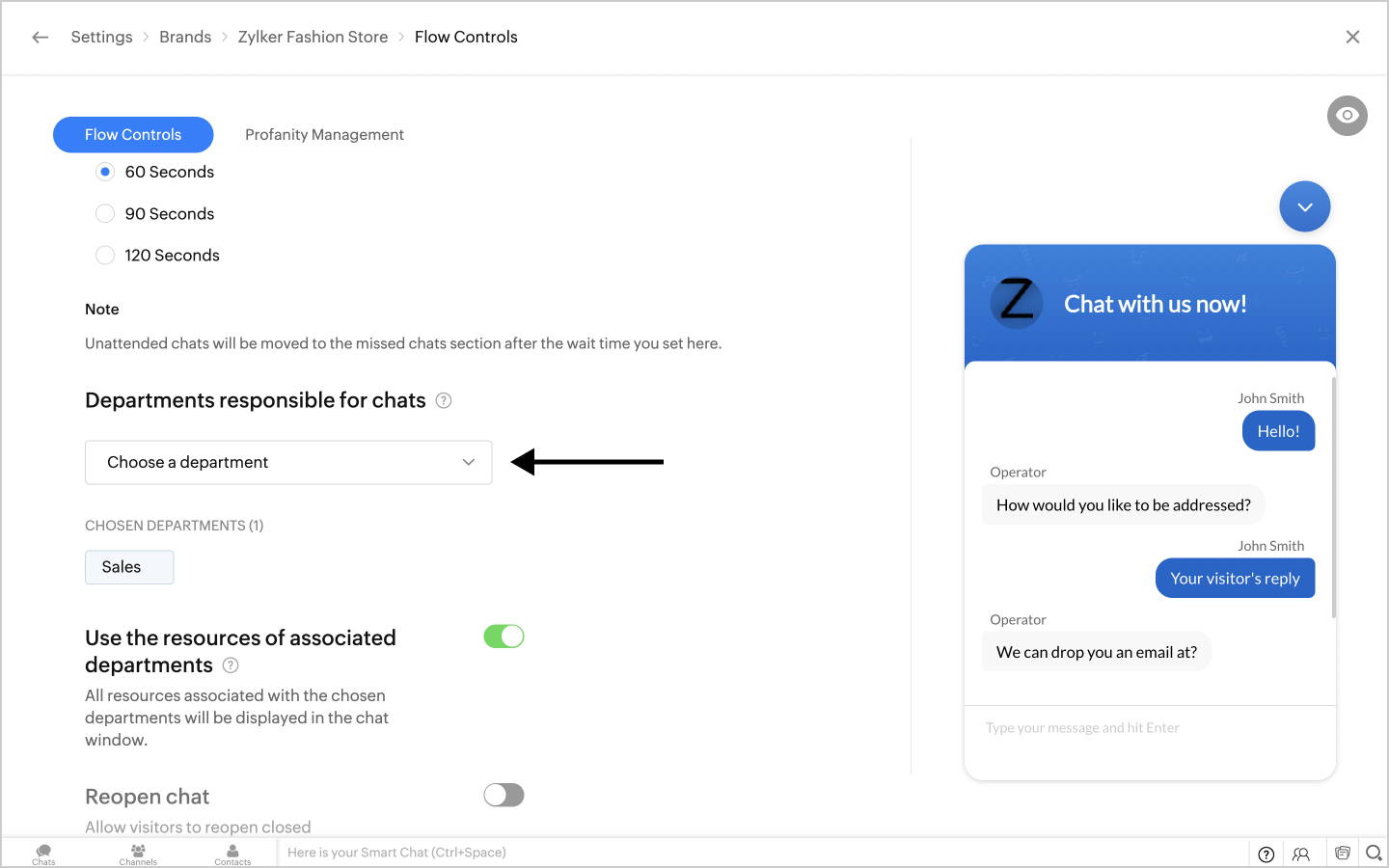
Als u de zichtbaarheid van de afdeling wilt controleren, navigeert u naar Instellingen [[SDLENTITIREF[gt]]] Afdelingen en kiest u de desbetreffende afdeling. Kies de status in de vervolgkeuzelijst vlak onder de afdelingsnaam.
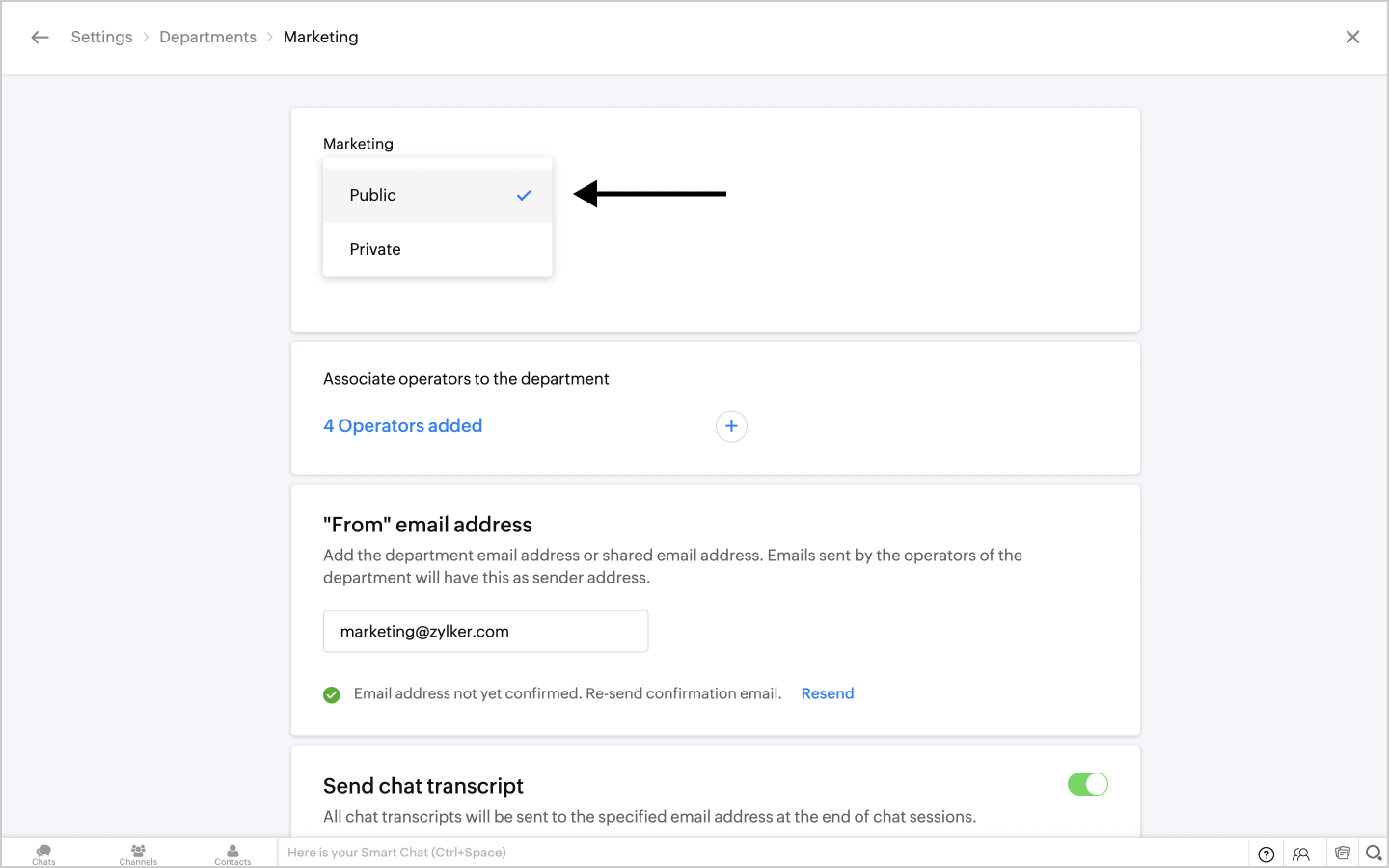
Afdeling uitgeschakeld:
Controleer of de afdelingen die zijn gekozen in de sectie Afdelingen die verantwoordelijk zijn voor chats niet zijn uitgeschakeld. Deze moeten altijd ingeschakeld zijn zodat de chatwidget zichtbaar is op uw website. Schakel de door u gekozen afdelingen in door naar Instellingen [[SDLENTITIREF[gt]]] Afdelingen te navigeren en vervolgens de knoppen rechts van de vermelde afdelingen in of uit te schakelen.
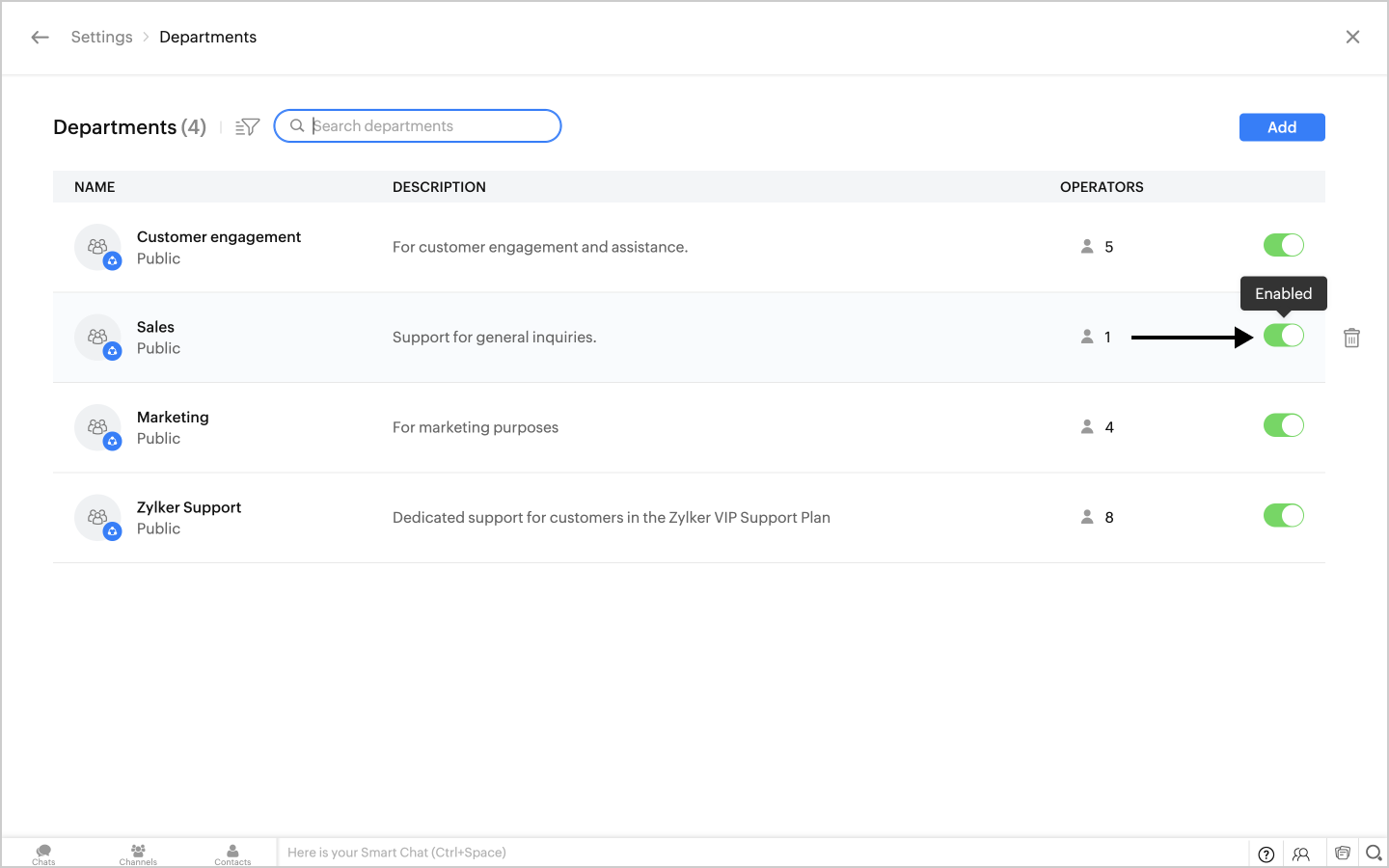
Merk uitgeschakeld:
Zorg ervoor dat uw merk op SalesIQ ook is ingeschakeld zodat de chatwidget zichtbaar is op uw website. Dit kan ook een reden zijn dat de chatwidget van uw website verdwijnt. Schakel uw merk in door naar Instellingen Merken te navigeren en vervolgens de knoppen rechts van de vermelde merken in of uit te schakelen.
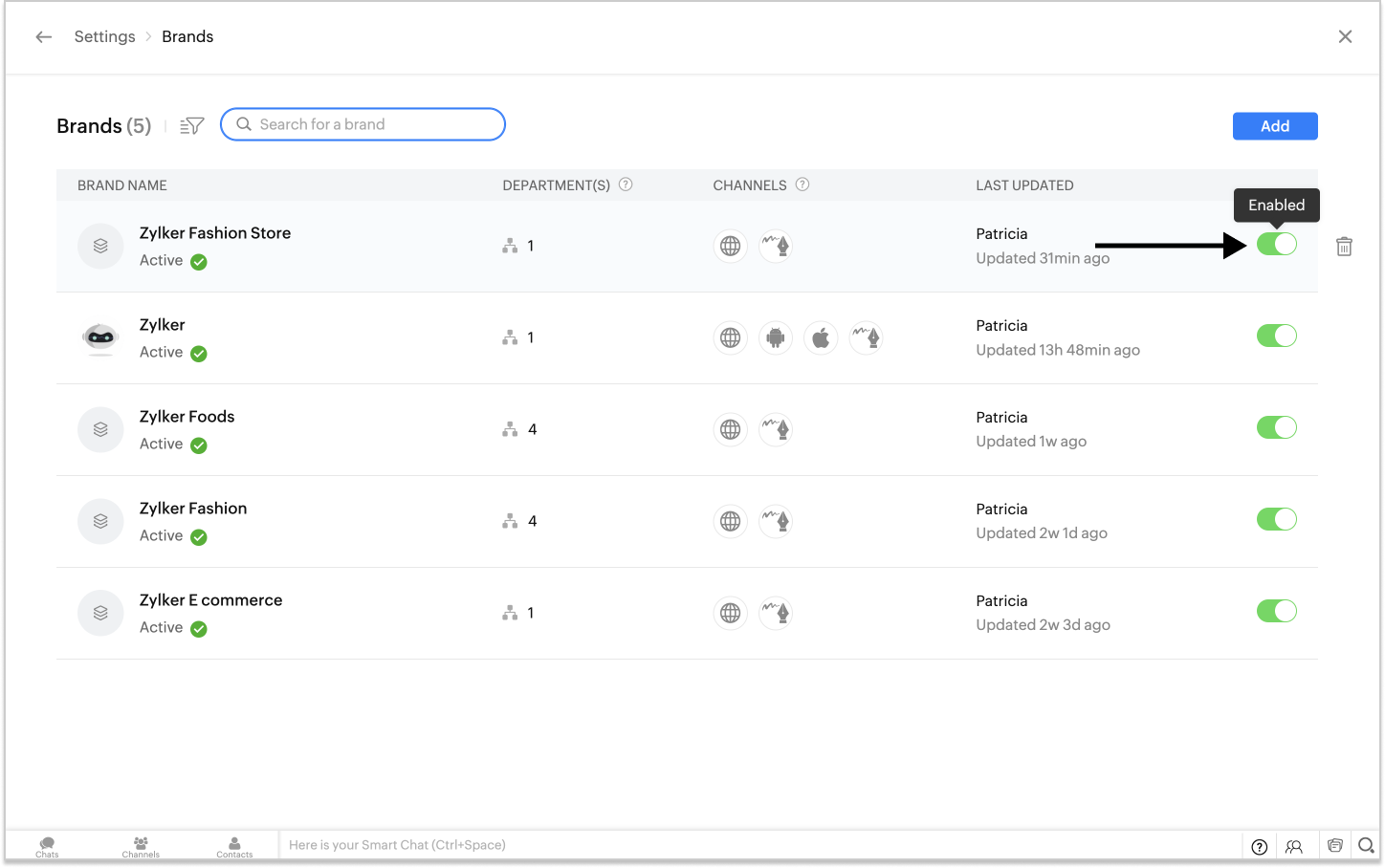
Websitecode uitgeschakeld:
Als de websitecode op het tabblad Installatie van het merk is uitgeschakeld, wordt de chatwidget ook niet weergegeven op uw website. Om de code in te schakelen, navigeert u naar Instellingen [[SDLENTITIREF[gt]]] Merken [[SDLENTITIREF[gt]]] Merknaam [[SDLENTITIREF[gt]]] Installatie en schakelt u de knop vóór de websitekaart in om deze in te schakelen.
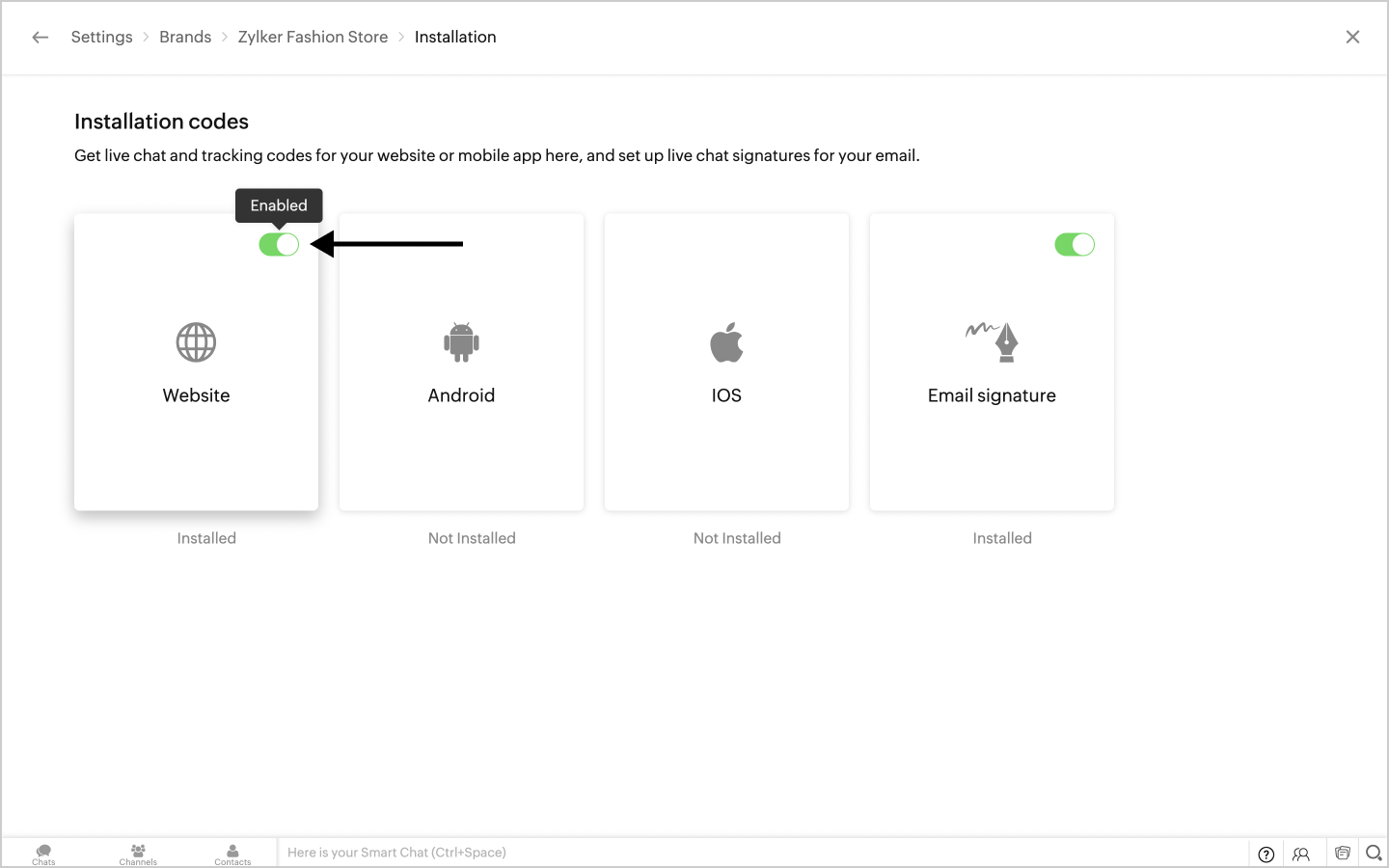
Dit waren enkele van de redenen waarom de chatwidget offline kan worden weergegeven, en waarom de chatwidget niet op uw website verschijnt. Het is belangrijk dat u deze opties en besturingselementen kent, zodat u ervoor kunt zorgen dat ze correct zijn ingesteld en de SalesIQ-livechat naar behoren functioneert op uw website.

